Hướng dẫn kết nối Fchat với GetResponse
Để kết nối Fchat với GetResponse, bạn làm theo hướng dẫn sau đây:
Bước 1: Thêm đối tượng GetResponse trong Block tin nhắn
Sau khi lấy được email khách hàng từ Fchat bằng User Input / Webform, bạn có thể đẩy email hàng đã cung cấp một cách tự động sang GetResponse để quản lý thông tin và tiếp thị tự động.
Trong Block tin nhắn, bạn click vào More để thêm đối tượng GetResponse trong mục Kết nối CRM sau khi đã cài đặt User Input / Webform thu thập email của khách hàng.
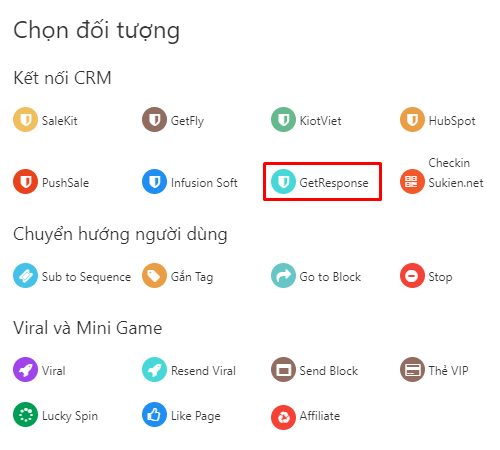
Bước 2: Nhập thông tin Tên danh bạ và Mã kích hoạt của GetResponse
Sau khi thêm đối tượng GetResponse, màn hình hiển thị như hình ảnh bên dưới. Tại đây, bạn cần nhập 2 thông tin cần thiết là Tên danh bạ và Mã kích hoạt được lấy từ GetResponse. Bạn bấm vào Lấy mã để đến thẳng mục lấy thông tin được yêu cầu hoặc vào mục Tích hợp > API trên GetResponse.
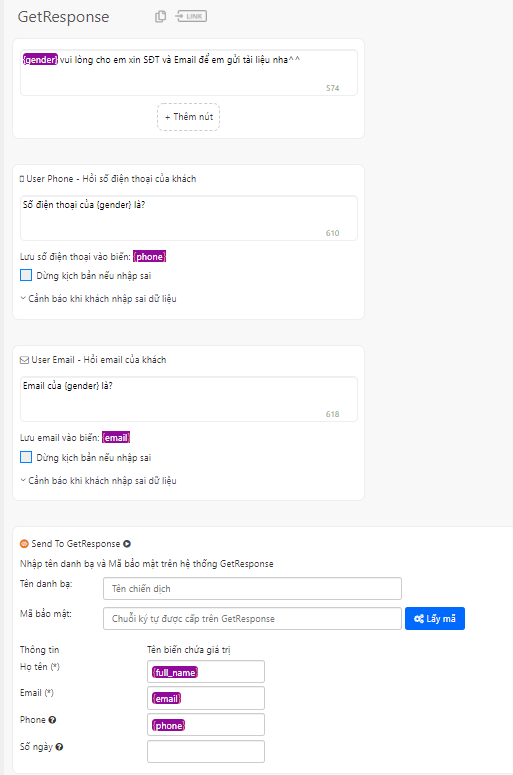
Tại màn hình hiển thị, bạn click vào Tạo khóa API và đặt tên cho khóa của mình.
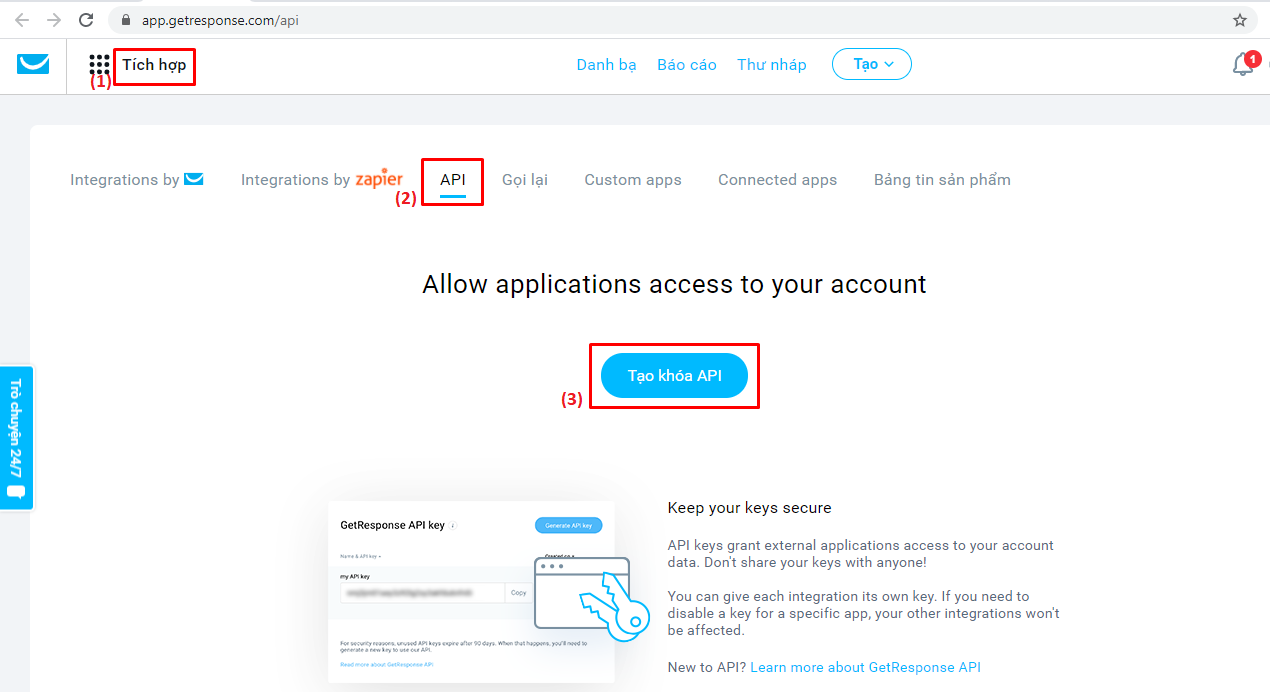
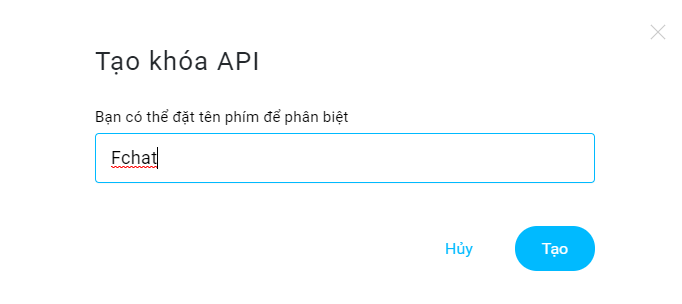 Sau khi tạo khóa thành công, bạn sẽ lấy được Mã kích hoạt để nhập vào Fchat.
Sau khi tạo khóa thành công, bạn sẽ lấy được Mã kích hoạt để nhập vào Fchat.
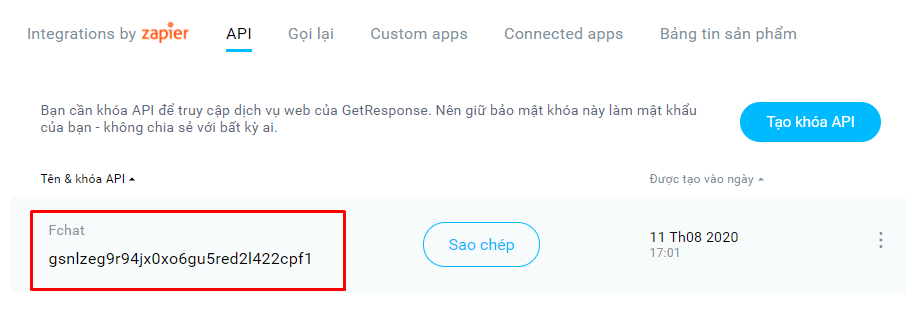
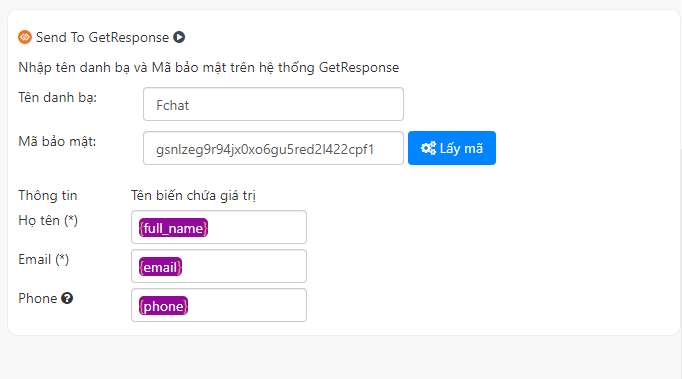
Như vậy, khách sau khi chạy qua Block tin nhắn và có email sẽ được đẩy thông tin sang GetResponse để bạn quản lý dễ dàng và tiếp thị hiệu quả hơn.
Các thông tin email lấy được từ Fchat có trong mục Danh bạ tại GetResponse.
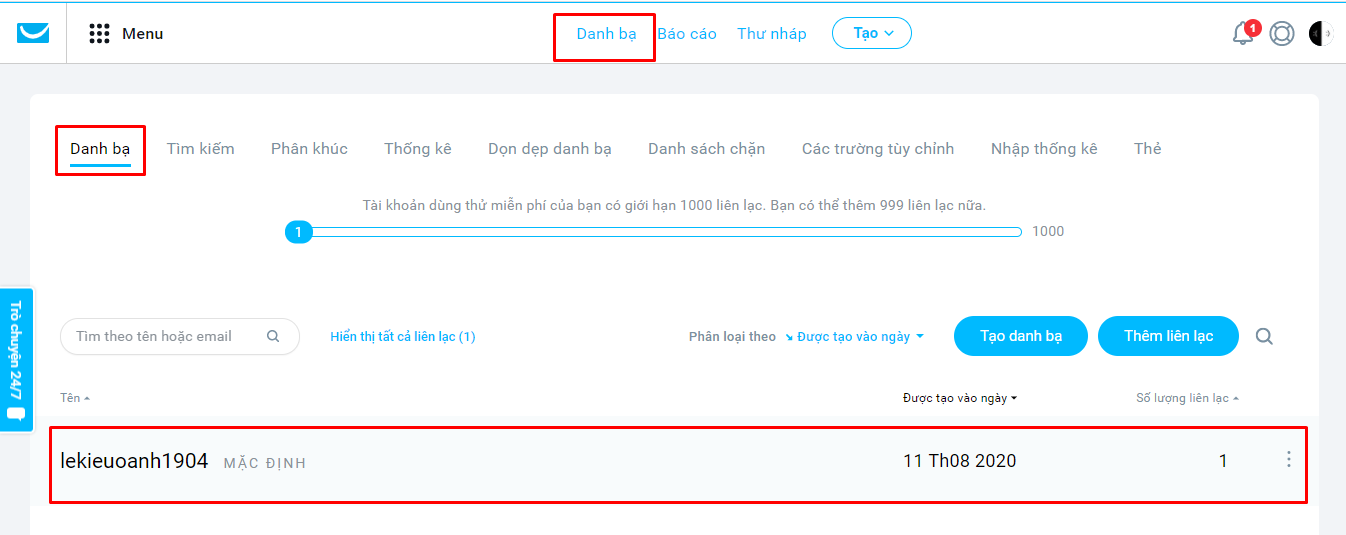
Lưu ý: Để thông tin Email sau khi chuyển sang Getresponse sẽ được tự động gửi Email thì bạn cần cài đặt thông số thời gian gửi tin tự động ở Fchat và Getresponse giống nhau.
Chúc bạn thành công!